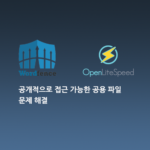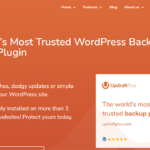워드펜스 설치, 워드프레스 사이트는 해킹 공격에 취약한 것으로 알려져 있습니다. 악성 공격으로부터 안전하게 보호하기 위해서는 보안 플러그인은 필수입니다.
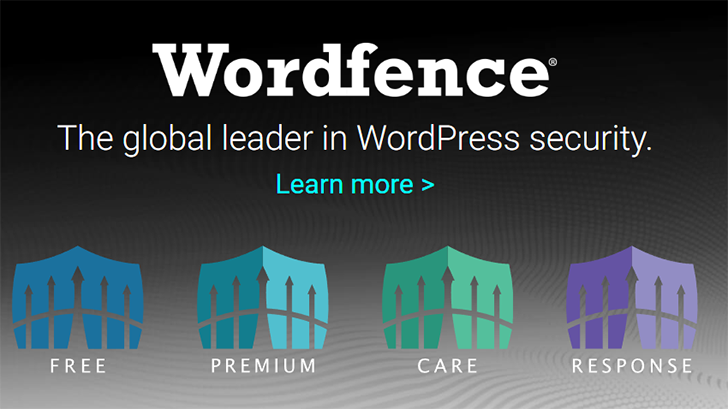
이 글에서는 워드프레스에서 가장 많은 사용자를 보유한 최고의 보안 플러그인 워드펜스 무료 버전 설치 과정을 단계별로 자세히 설명합니다.
워드펜스는 타사 무료 버전에 비해 더 많은 고급 기능을 제공하며 한글화가 잘 되어있어 설치 및 설정 또한 타사 플러그인에 비해 쉽게 할 수 있습니다.
워드펜스 설치
워드프레스 관리자 페이지에 접속 후 왼쪽 메뉴 중 “플러그인” -> “Add New Plugin”을 클릭합니다. 그리고 검색창에 “Wordfence”를 입력 후 “워드펜스 보안” 플러그인이 나타나면 “지금 설치”를 클릭합니다.
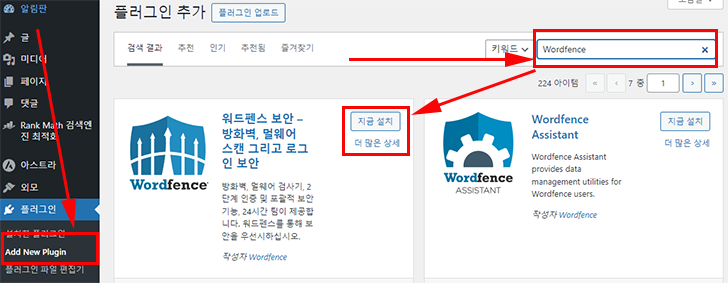
설치가 완료되면 “활성화” 버튼을 클릭합니다.
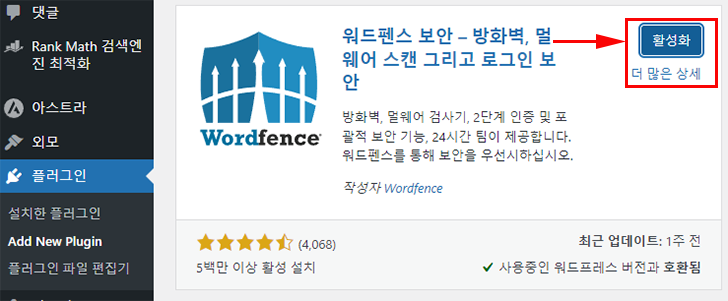
팝업 안내 창에 “워드펜스 라이센스 받기”를 클릭합니다.
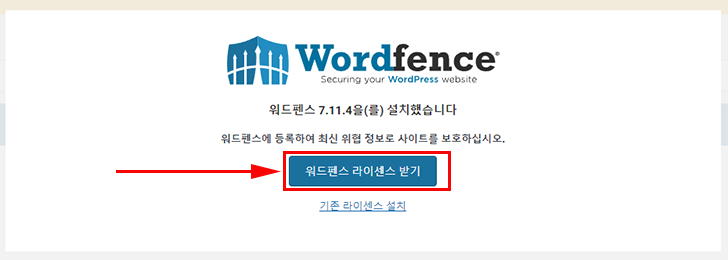
워드펜스 무료 라이센스 받기
워드펜스 홈페이지로 이동 되면 무료 워드펜스 설치에 필요한 라이센스 “Get a Free License” 버튼을 클릭합니다.
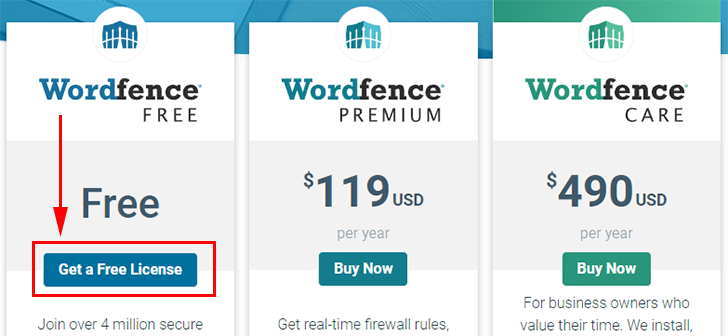
팝업 안내 창이 열리면 하단에 I’m OK waiting 30 days for protection from new threats를 클릭합니다.
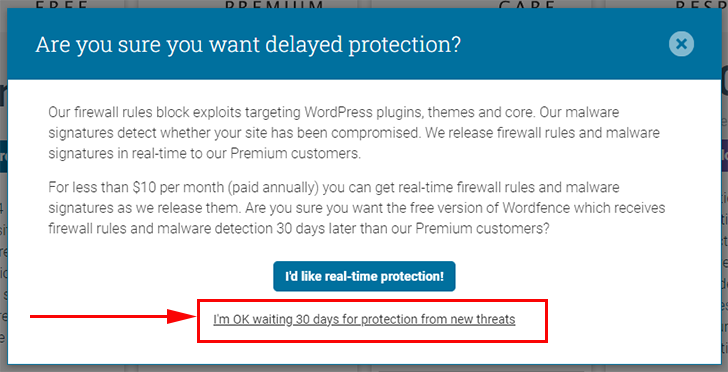
이메일 항목에 라이센스 키 번호를 받을 이메일 주소를 입력합니다. 그리고 향후 보안 및 취약성 알림 대한 이메일 알림을 받을 것인지 선택합니다. 마지막으로 이용약관에 동의 “체크”를 하고 하단에 “Register”버튼을 클릭합니다.
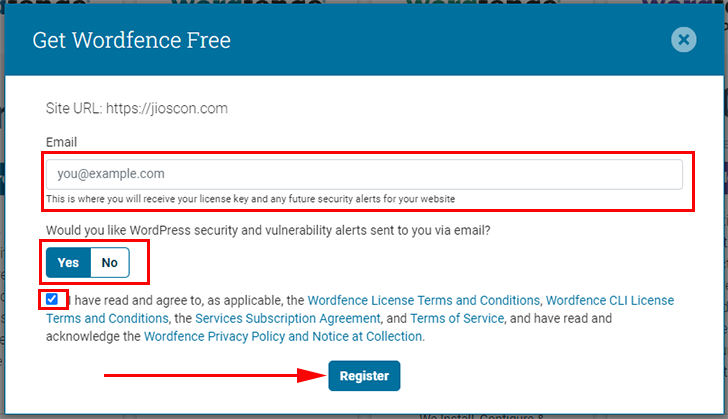
이메일 확인 안내창이 나타나면 조금 전 입력한 자신의 이메일로 이동해 메일을 확인합니다.
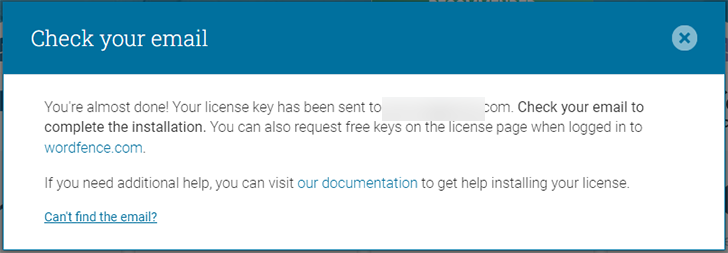
워드펜스 무료 라이센스 설치
워드펜스로부터 온 메일을 열고 “Install My License Automatically”를 찾아 버튼을 클릭합니다. 버튼을 클릭하면 내 워드프레스로 이동되며 자동으로 라이센스 키가 입력되어 있습니다.
클릭하기 전 내 워드프레스에 로그인 되어있어야 합니다.
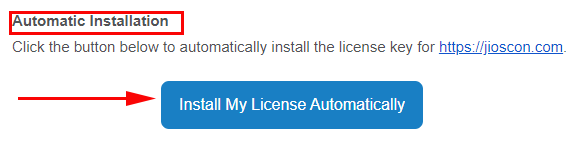
워드펜스 설치 페이지에 이메일과 라이센스 키가 입력된 것을 확인 후 “라이센스 설치” 버튼을 클릭합니다.
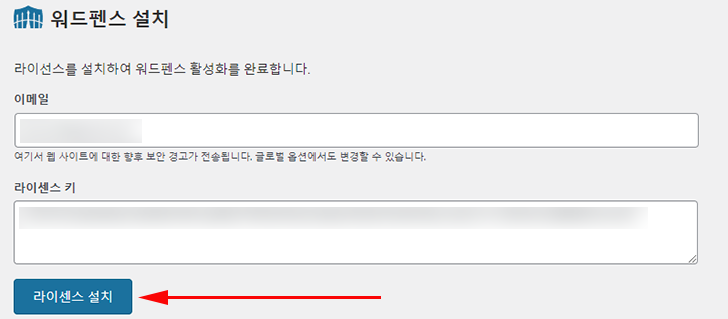
워드펜스 무료 버전이 설치되었다는 안내 메시지가 나타나면 “알림판으로 이동” 버튼을 클릭해 설치된 워드펜스 안내에 따라 몇 가지 설정 후 마무리합니다.
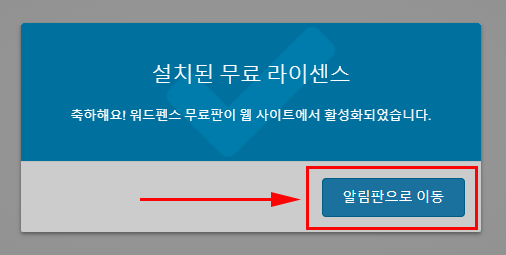
워드펜스 설치는 워드프레스 사이트를 보호하는 첫걸음입니다. 이 글의 설명을 따라 워드펜스를 설치했다며 기본 설정을 완료하여 사이트 보안을 강화하세요.
Wordfence(워드펜스) 설정편 참고